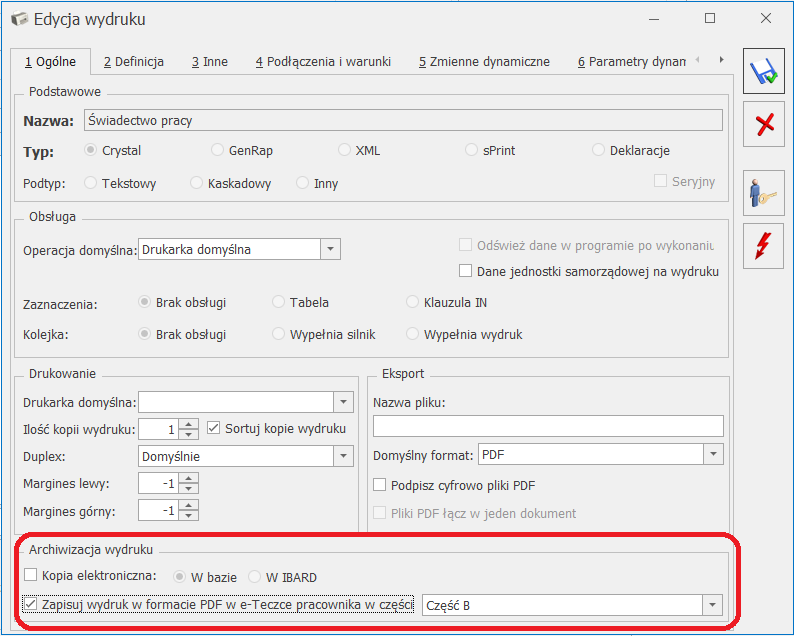Jak zapisać wydruk bezpośrednio do e-Teczki?
Wydruki generowane dla pracowników mogą być dodawane do e-Teczki na dwa sposoby. W menu wydruków jest dostępna opcja Dodaj do e-Teczki. Wywołany w ten sposób wydruk zapisze się jako plik PDF w dodanym automatycznie dokumencie w e-Teczce pracownika będącego podmiotem danego wydruku, bez konieczności wykonania wydruku na drukarkę.
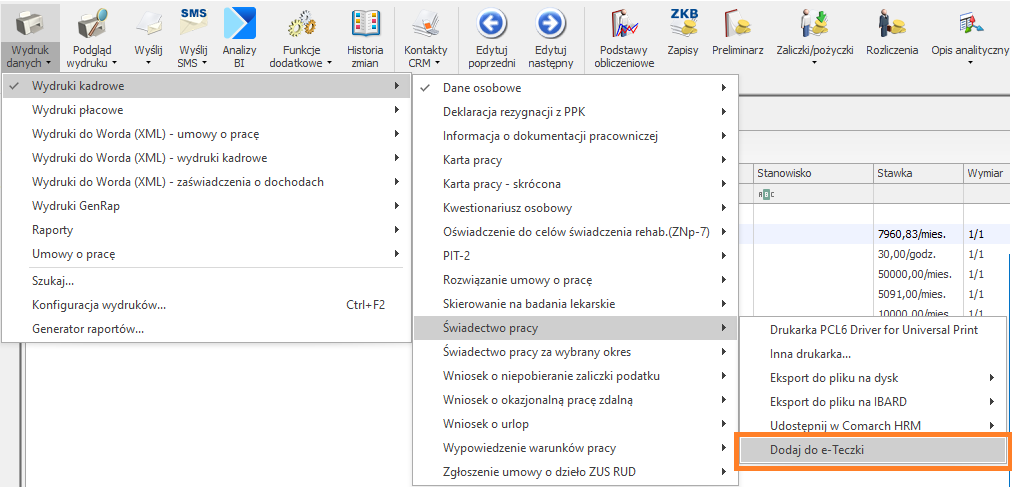
Wykonanie wydruku na drukarkę także może automatycznie dodawać dokument do e-Teczki. Jest to zależne od ustawienia parametrów Kopia elektroniczna i Zapisuj wydruk w formacie PDF w e-Teczkach pracowników w części znajdujących się w definicji wydruku. Po zaznaczeniu parametrów dodatkowo należy ustawić, w której części e-teczki dokument ma być dodany. Domyślnie podpowiada się ta część e-Teczki, która jest w konfiguracji ustawiona jako domyślna, ale operator może ją zmienić.
Podczas dodawania dokumentów do e-Teczki podczas wykonywania wydruków ustawienia dotyczące części e‑Teczki, do której dokument zostanie dodany oraz podpisywania będą pobierane z definicji wydruku lub konfiguracji programu (gdy nie ma ustawień w definicji wydruku). W przypadku wydruków wywoływanych z listy, zapisywanie w e-Teczkach wykona się wyłącznie wtedy, gdy wybrany wydruk będzie wydrukiem kaskadowym tworzącym wiele plików PDF z oddzielnymi wydrukami dotyczącymi poszczególnych zaznaczonych pracowników